L'integrazione delle funzionalità dei social media nel tuo calendario può migliorare in modo significativo il coinvolgimento degli utenti e fornire ai visitatori una piattaforma per lasciare commenti e interagire con i tuoi eventi. A Timely, offriamo un'integrazione perfetta con i commenti di Facebook, un popolare plug-in per i commenti. In questa guida, spiegheremo le funzioni e i vantaggi di questa funzione e forniremo istruzioni dettagliate su come installare Commenti FB e configurarlo sul tuo Timely eventi in città.
1. Vantaggi dell'integrazione dei commenti di Facebook sul tuo calendario
Integrando i commenti di Facebook con il tuo Timely calendario, puoi consentire ai visitatori di lasciare commenti, condividere i loro pensieri e partecipare attivamente a discussioni sui tuoi eventi. Questa integrazione coltiva un vivace senso di comunità e facilita le interazioni in tempo reale, con conseguente maggiore coinvolgimento degli utenti e un'esperienza di calendario dinamica.
Inoltre, i commenti FB offrono funzionalità di moderazione avanzate, filtri antispam efficienti e autenticazione utente senza problemi tramite account di social media. Ciò garantisce un ambiente di commento sicuro e affidabile per il tuo pubblico.
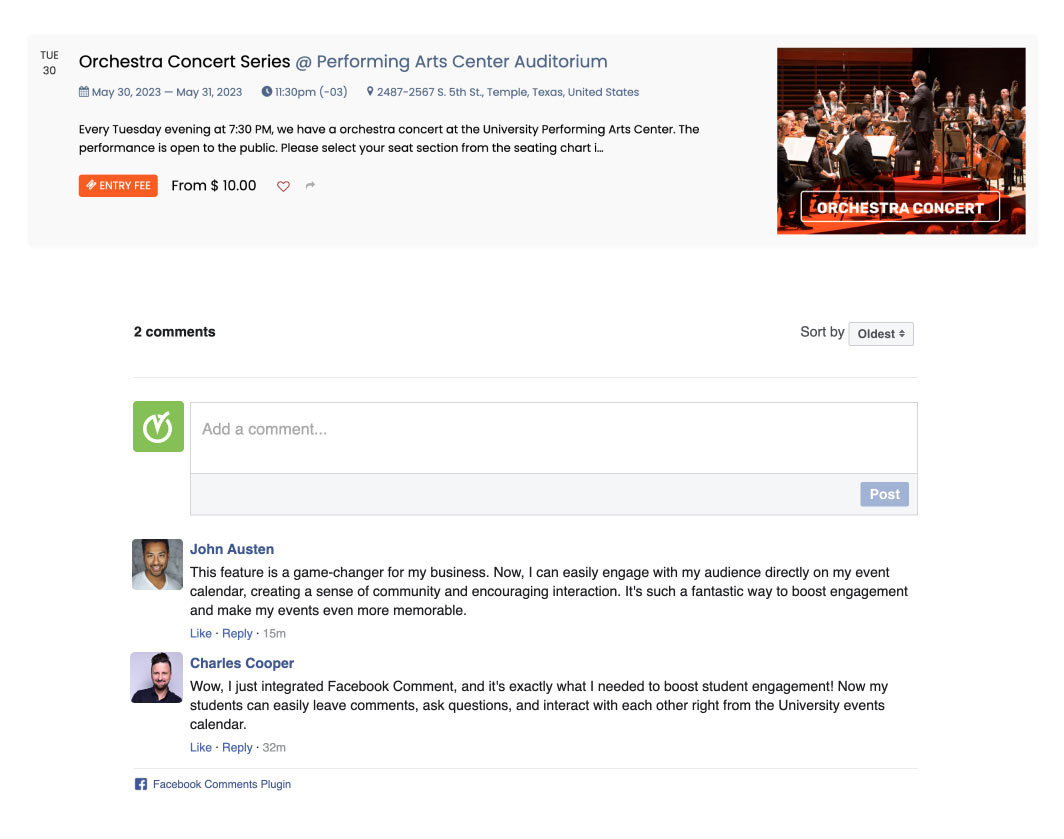
2. Come installare i commenti FB: guida passo passo
Prima di installare Facebook Comments, devi configurare il plug-in dei commenti in base alle tue preferenze e generare il rispettivo codice HTML. Per fare ciò, seguire le istruzioni fornite nel Documentazione del plug-in dei commenti di Facebook.
Con il tuo codice HTML in mano, segui questi passaggi per installare il plug-in dei commenti sul tuo Timely calendario:
- Accedi al tuo Timely cruscotto.
- Accedere a Impostazioni profilo e cliccare su Progettazione.
- Sotto il Progettazione sezione, individuare e selezionare Personalizzazioni avanzate.
- Scegli Sezioni personalizzate e cliccare su Personalizza piè di pagina.
- Incolla il codice di incorporamento HTML fornito da Facebook nel file Personalizza piè di pagina .
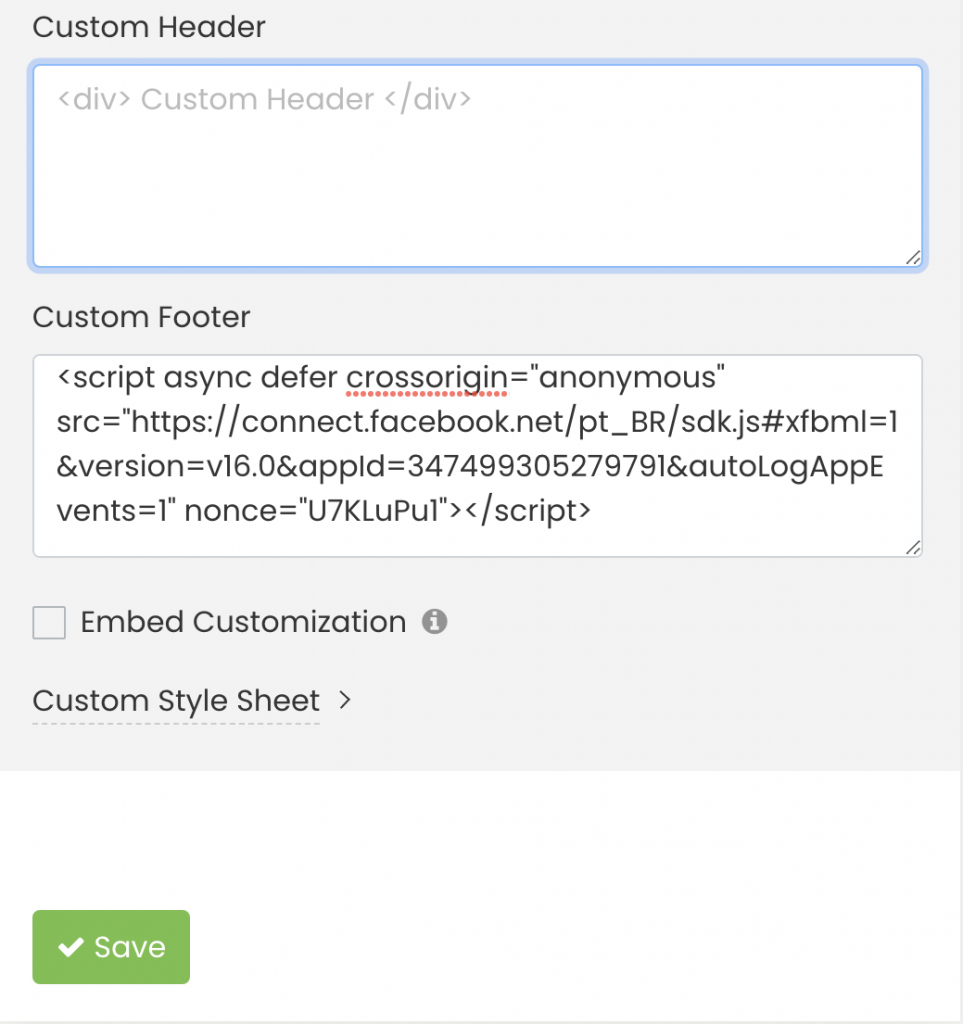
- Salva le modifiche.
Se hai bisogno di uno strumento di moderazione avanzato, con filtro antispam e opzioni di autenticazione utente, segui Istruzioni per l'impostazione della moderazione dei commenti di Facebook. Questo passaggio aggiuntivo può contribuire a garantire un ambiente di commento sicuro e interattivo per il tuo pubblico.
Seguendo queste semplici istruzioni, puoi abilitare l'integrazione dei commenti di Facebook e sbloccare la potenza dei commenti interattivi sul tuo calendario. Per promuovere discussioni preziose e coinvolgere il tuo pubblico, un'altra opzione disponibile per Timely clienti è quello di integrare con Disqus Commenting.
Hai bisogno di ulteriore aiuto?
Per ulteriori indicazioni e supporto, visitare il nostro Centro Assistenza. Se hai domande o hai bisogno di assistenza, non esitare a contattare il nostro team per il successo dei clienti aprendo un ticket di supporto dal tuo Timely dashboard dell'account.
Se hai bisogno di ulteriore assistenza per l'implementazione e l'utilizzo Timely sistema di gestione degli eventi, siamo lieti di assistervi. Esplora tutto il servizi per eventi professionali e gestiti possiamo offrirti, e contattaci oggi!